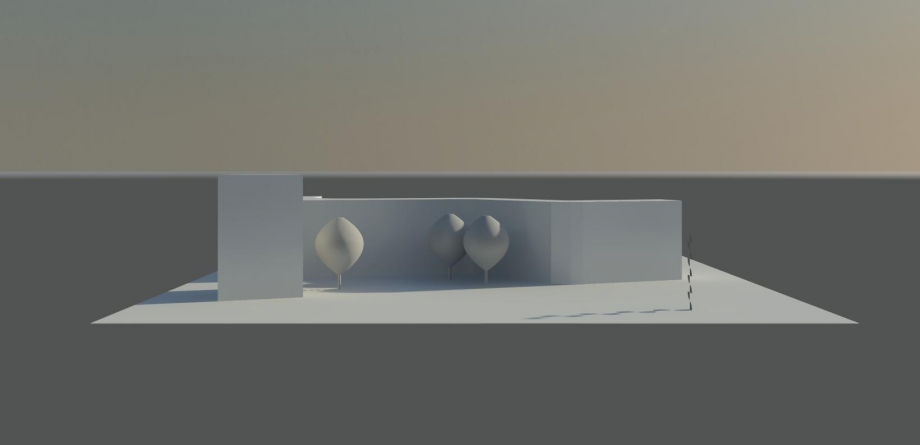Analisi dell'albero di Ciliegio_PRUNUS AVIUM
Procediamo in questa esercitazione con la modellazione di un albero 3D. L'analisi è stata effettuata su un albero di ciliegio, molto apprezzato per le sue colorazioni primaverili e per le sue caratteristiche di adattabilità e resistenza al freddo.
Le dimensioni medie di un Prunus Avium variano tra i 15 e i 30 m di altezza e tra gli 8 e i 12 m di diametro della chioma. Il ciliegio è un albero deciduo, perde cioè tutte le sue foglie durante le stagioni invernali. Vive circa 100 anni ed è molto esigente di luce, caratteristica che lo rende perfetto per essere posto in aree molto soleggiate e che necessitano di essere ombreggiate, come nel nostro caso in cui la conformazione dell'impianto progettuale genera un grande spazio aperto esposto a Sud-Ovest.

Modellazione dell'albero su VASARI
1_Avviare il programma e scegliere New Conceptual Mass nella sezione Families. Si aprirà una finestra che ci permette di scegliere un file template denominato "Mass", clicchiamo su Open.
2_Come di consueto dobbiamo modificare l'unità di misura del nostro spazio di lavoro, quindi clicchiamo su Manage -> Project Units e cambiamo il Format da pollici a metri.
3_Adesso dobbiamo procedere con la creazione dei livelli sui quali andranno posizionate le superfici che serviranno a modellare il tronco e la chioma dell'albero. Clicchiamo su Model -> Level e disegniamo i livelli che ci occorrono.
4_Adesso possiamo modificare le quote alle quali vogliamo che ogni livello sia posizionato, semplicemente cliccando sul livello e modificando il testo della quota.
5_Possiamo anche rinominare ogni Livello;
I nostri livelli sono 4:
-Inizio Tronco, corrisponde alla quota 0.0 m
-Fine Tronco, corrisponde alla quota 3.0
-Inizio Chioma, corrisponde alla quota 10.0 m e conterrà la circonferenza più grande della chioma, ovvero la sua estensione massima.
-Fine Chioma, corrisponde alla quota 15.0 m e sarà la sommità dell'albero.
6_Cliccando due volte sul Livello desiderato attraverso la finestra laterale sinistra Project Browser possiamo decidere di disegnare sul piano la nostra circonferenza. Ripetiamo l'operazione per ogni Livello.
7_Cliccando su 3D views -> Vasari 3D vediamo come le nostre circonferenze siano contenute nei rispettivi piani.
8_Ora le nostre superfici andranno unite usando il comando Create Form dopo averle selezionate. Effettuiamo l'operazione in due passaggi:
-La prima in cui selezioniamo la circonferenza di base e quella della sommità del tronco, creando una sorta di cilindro.
-La seconda in cui selezioniamo la circonferenza di sommità del tronco e le restanti circonferenze che daranno forma alla chioma.
9_Come abbiamo già detto il ciliegio è un albero deciduo, dobbiamo quindi considerare che la sua forma non resterà invariata nel corso delle stagioni.
Per farlo basta settare la visibilità della chioma cliccando sulla sua massa, e modificando il parametro cliccando su Visible -> Associate Family Parameter -> Add parameter -> e modificando i Data Parameter come il nome, e selezionando l'opzione Instance.
10_Adesso dobbiamo inserire la family "ciliegio" che abbiamo appena creato nel nostro progetto. Per farlo basta Cliccare su Load into Project, e selezionare "Place on Work Plane".
Infine studiamo l'ombreggiamento ai solstizi e agli equinozi.
Equinozi:
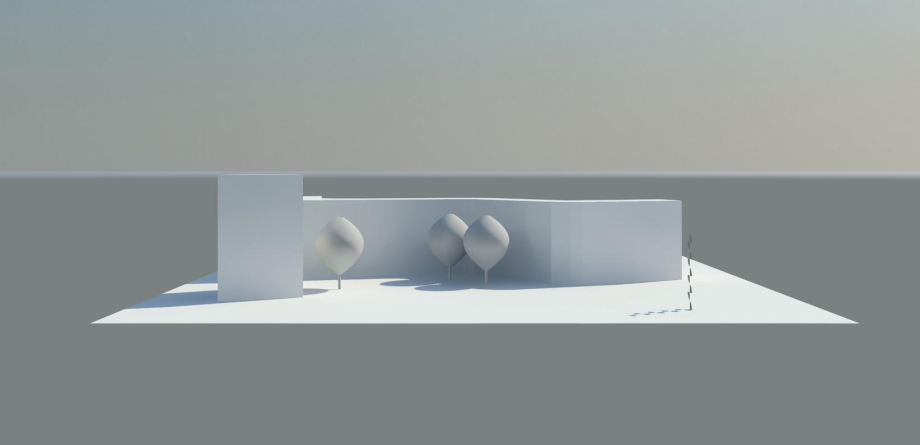
Solstizio Estivo:
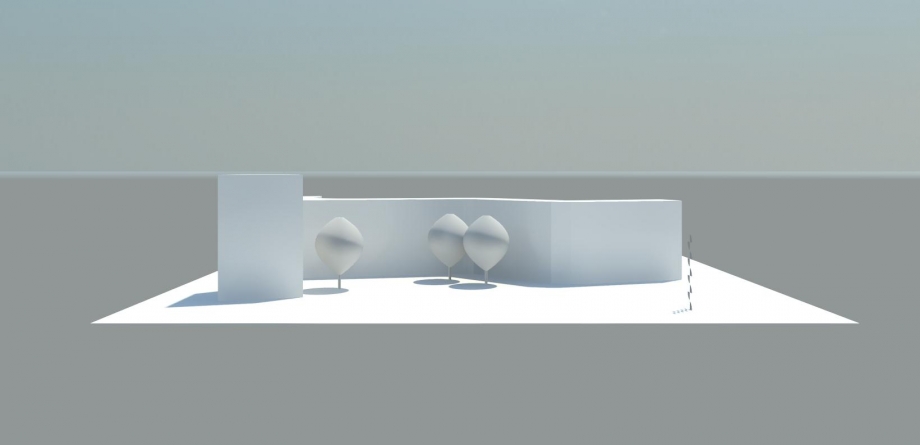
Solstizio Invernale: